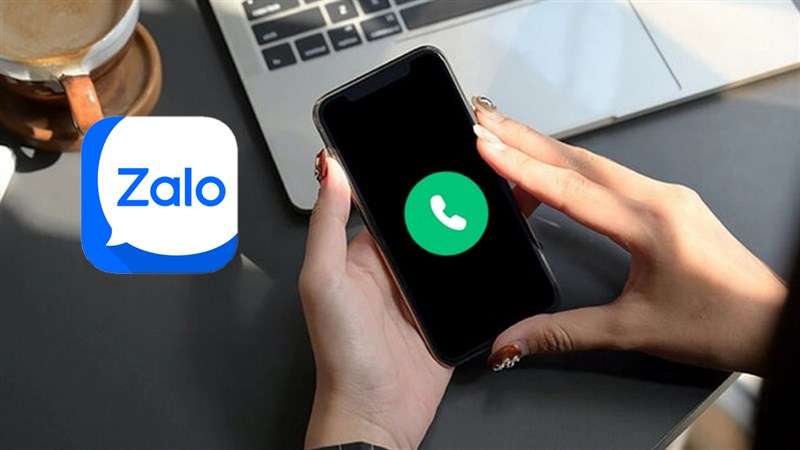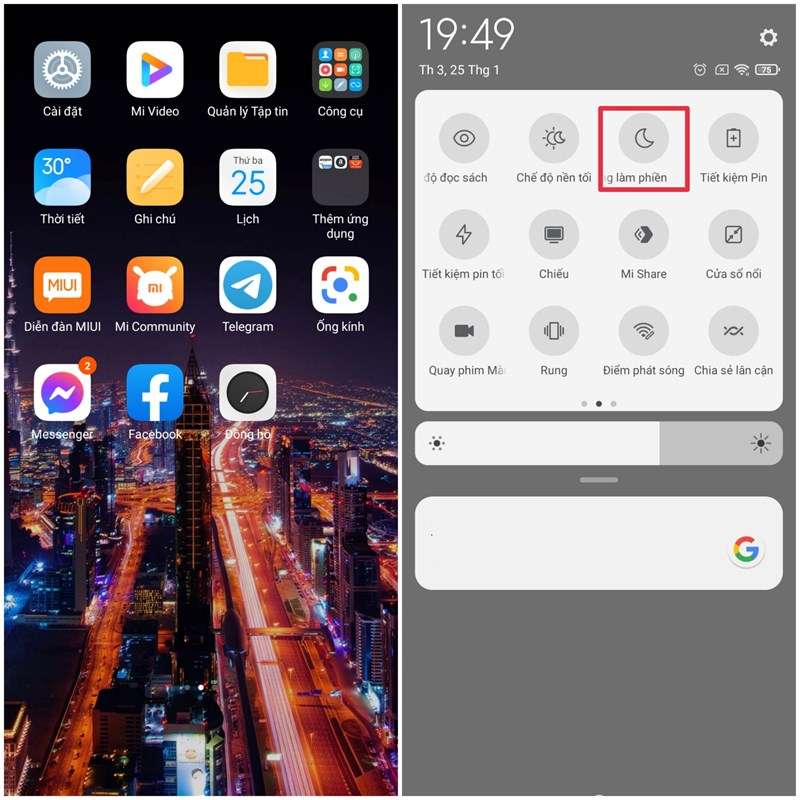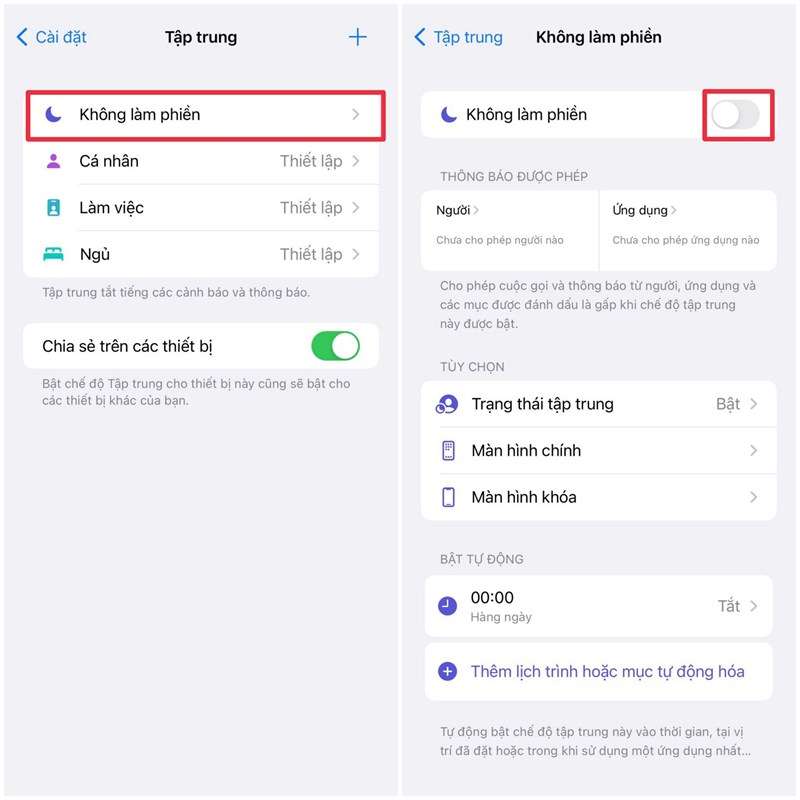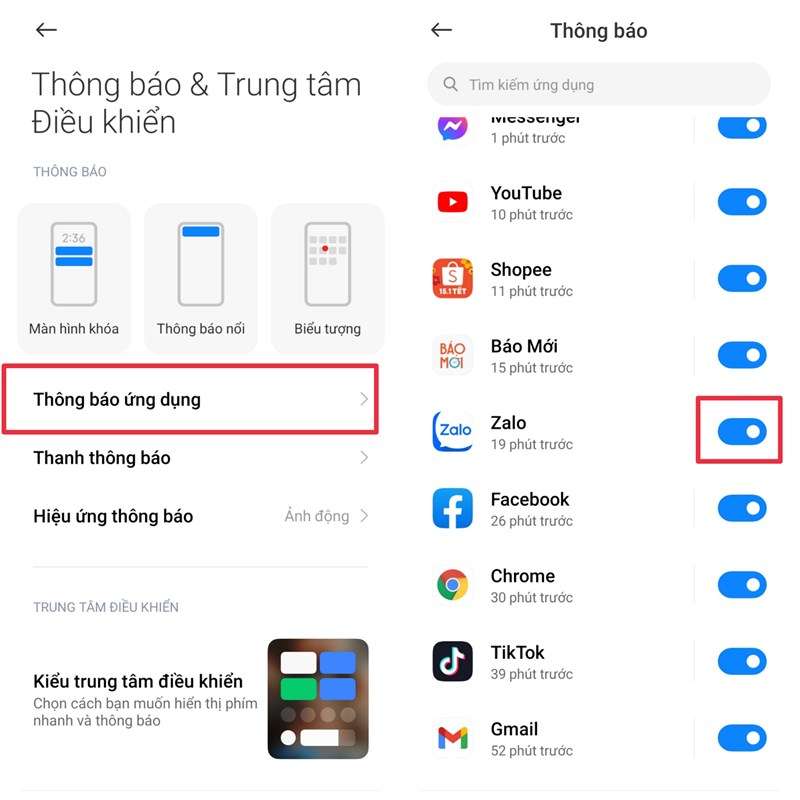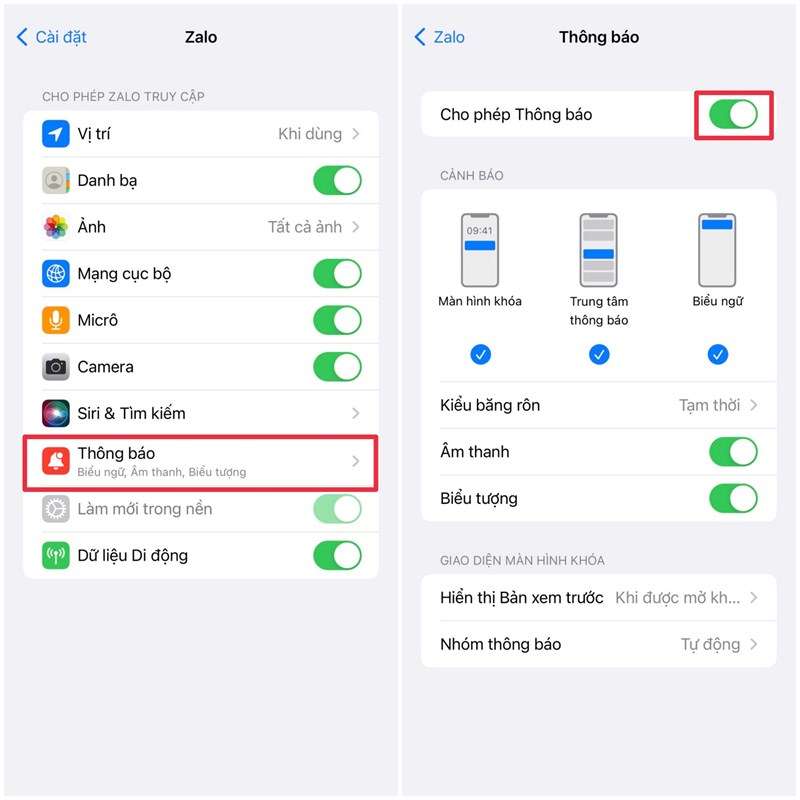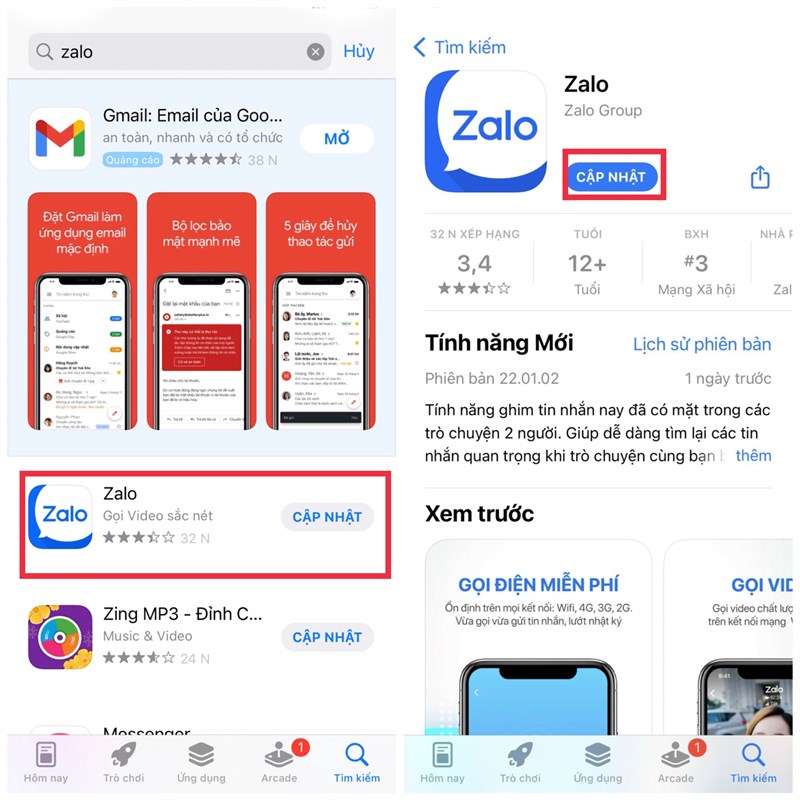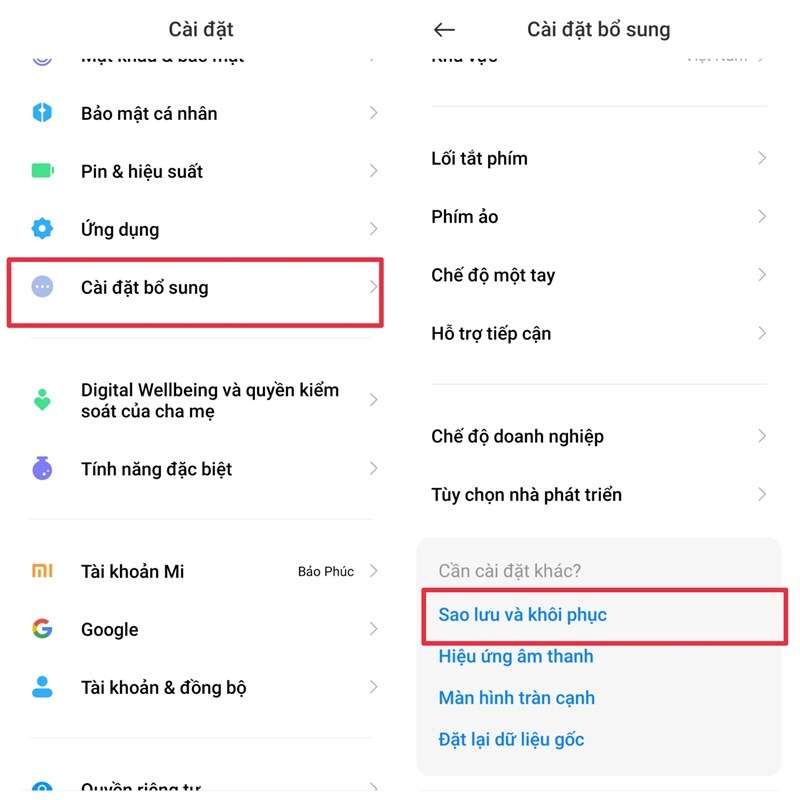Không chỉ là ứng dụng nhắn tin, goi điện phổ biến trên điện thoại máy tính. Zalo còn là công cụ hỗ trợ đắc lực cho công việc hàng ngày. Nhưng đôi khi ứng dụng này cũng thường xuyên gặp phải những lỗi gây bất tiện cho người dùng. Vậy tại sao cuộc gọi đến trên Zalo lại không hiện trên màn hình? Tìm hiểu nguyên nhân và cách sửa lỗi gọi Zalo không hiện trên màn hình. Cùng mình tìm hiểu ngay nhé!
Tại sao gọi Zalo không hiện lên màn hình
- Dưới đây là một số nguyên nhân phổ biến khiến màn hình điện thoại bị đen dù có cuộc gọi đến trên Zalo:
- Điện thoại đang ở chế độ không làm phiền Khi kích hoạt tính năng này, không chỉ Zalo mà tất cả mọi người sẽ không còn nhận được cuộc gọi.
- Zalo không nhận được quyền thông báo yêu cầu, đây là nguyên nhân phổ biến nhất.
- Điện thoại bị xung đột phần mềm tuy rất hiếm gặp nhưng cũng là một trong những nguyên nhân gây ra tình trạng này.
- Ứng dụng Zalo bị treo, nguyên nhân thường là do bạn đang bỏ qua quá nhiều lần cập nhật ứng dụng.
Cách sửa lỗi gọi Zalo không hiện trên màn hình
#1. Tắt chế độ Không làm phiền
Trước hết, bạn cần kiểm tra xem chế độ này đã được bật trên điện thoại của mình chưa. Nếu vậy, hãy tắt nó đi ngay lập tức.
Đối với Android
Vuốt lên xuống để hiển thị thanh điều khiển => Chạm vào biểu tượng trăng lưỡi liềm để tắt (biểu tượng đèn tắt).
Đối với iOS
Đi tới Cài đặt => Nhấn vào Tập Trung => Chọn Không làm phiền => Bấm Tắt.
#2. Cấp quyền thông báo cho ứng dụng Zalo
Đảm bảo rằng bạn đã cấp đầy đủ quyền cho ứng dụng Zalo.
Đối với Android:
Đi tới Cài đặt => Nhấn chọn Ứng dụng => Bấm vào Thông báo ứng dụng => Bật thông báo cho ứng dụng Zalo.
Đối với iOS:
Vào Cài đặt => Nhấn vào Zalo => Nhấn chọn Thông báo => bật Cho phép thông báo.
#3. Cập nhật ứng dụng hoặc xóa ứng dụng và tải lại
Không cập nhật ứng dụng thường xuyên sẽ dẫn đến lỗi, các bạn nên thường xuyên vào App Store hoặc CH Play, tìm kiếm ứng dụng Zalo để kiểm tra bản cập nhật mới, nếu có thì cập nhật ngay nhé.
Và nếu lỗi vẫn tiếp diễn, bạn có thể xóa ứng dụng rồi tải xuống lại. Lưu ý: Thao tác này sẽ xóa toàn bộ tin nhắn trên Zalo của bạn nên bạn lưu ý điều này trước khi thực hiện.
Link tải ứng dụng Zalo cho Android
Link tải ứng dụng Zalo cho iOS
#4. Khôi phục cài đặt gốc cho điện thoại
Thông thường với những cách trên bạn có thể khắc phục được tình trạng này. Nhưng trong một số trường hợp đặc biệt mà bạn vẫn không khắc phục được thì hãy thử cài đặt Reset điện thoại về cài đặt gốc.
Lưu ý: Bạn phải sao lưu dữ liệu của mình để tránh mất mát trong quá trình này.
Mỗi thiết bị di động đều có các thao tác khôi phục cài đặt gốc khác nhau.
Đối với thiết bị Android, đi tới Cài đặt => Nhấn chọn Cài đặt bổ sung => Chọn Sao lưu và đặt lại.
Trên đây là cách sửa lỗi gọi Zalo không hiện trên màn hình. Hy vọng những những cách khắc phục trên giúp bạn khắc phục được lỗi này. Cảm ơn bạn đã theo dõi bài viết. Nếu thấy bài viết hữu ích hãy chia sẻ đến mọi người nhé!
Bạn đang tim mua iPhone 13 Pro Max chính hãng giá tốt. Phát Thành Store là địa chỉ mua iphone chính hãng gợi ý hoàn hảo giành cho bạn. Khi đến đây, bạn sẽ thoải mái lựa chọn màu sắc, dung lượng. Ngoài ra, bạn có thể chọn các sản phẩm khác như: iPad, Macbook, Watch Apple…Liên hệ ngay để được tư vấn, báo giá chi tiết nhé!
Cửa hàng Phát Thành Store
Địa chỉ: 167 Nguyễn Thiện Thuật, Phường 1, Quận 3, Hồ Chí Minh
Điện thoại: 0797 097 097
Website: www.iphonecugiare.com